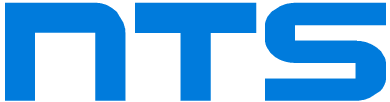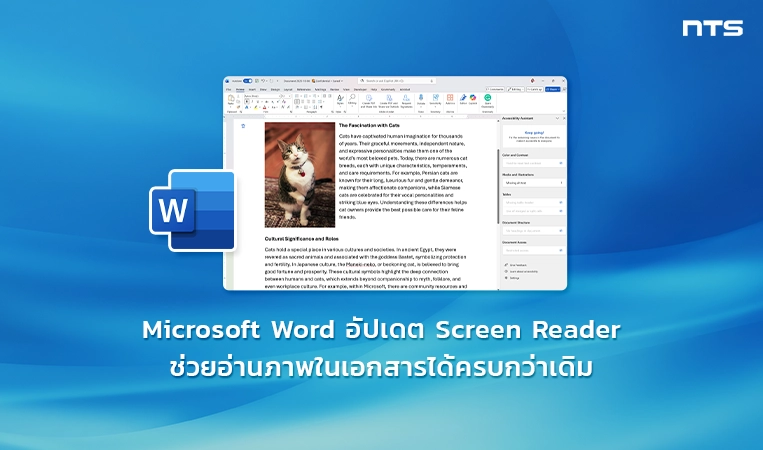Microsoft ปล่อยอัปเดตใหม่ให้ Word ช่วยให้ผู้ใช้ Screen Reader อ่านภาพในเอกสารได้ครบยิ่งขึ้น ทั้งตำแหน่งของภาพและคำอธิบาย (Alt Text) เพื่อให้เข้าใจเนื้อหาได้สมบูรณ์กว่าเดิม
ก่อนหน้านี้ ภาพที่วางแบบ “ลอยอิสระ” (Floating Images) มักไม่ถูกโปรแกรมอ่านหน้าจอจับได้ เพราะระบบไม่รู้แน่ชัดว่าภาพอยู่ตรงไหนในเอกสาร ทำให้ผู้ใช้บางส่วนพลาดข้อมูลสำคัญไปโดยไม่รู้ตัว
แต่หลังอัปเดตนี้ Word ฉลาดขึ้นอีกขั้น เพราะโปรแกรมสามารถระบุได้ทันทีว่าภาพอยู่ส่วนใดของหน้า พร้อมอ่านข้อความ Alt Text ให้โดยอัตโนมัติ ช่วยให้ผู้ใช้ Screen Reader เข้าใจเอกสารได้ครบ ทั้งข้อความและภาพประกอบ
ฟีเจอร์ใหม่ที่เพิ่มเข้ามา
- ดูภาพทั้งหมดในเอกสารได้ง่ายขึ้น
เพียงเปิดเมนู Elements List หรือ Object Navigation (สำหรับผู้ใช้ JAWS หรือ NVDA) ก็จะเห็นรายชื่อภาพทั้งหมดในเอกสารทันที
- ใช้คีย์ลัดควบคุมสะดวก
กด Ctrl + Alt + G เพื่อโฟกัสไปยังภาพ และกด Tab เพื่อเลื่อนไปดูภาพถัดไป

วิธีตรวจสอบการเข้าถึงของภาพ
เปิดเอกสาร Word ที่มีภาพแบบลอย (Floating Images)
ไปที่เมนู Review → Check Accessibility
ระบบจะใช้ตัวช่วยใหม่ Accessibility Assistant ในการตรวจสอบ
ในเวอร์ชันใหม่นี้ Word จะ ไม่แจ้งเตือนอีกต่อไป หากภาพไม่ได้อยู่ “In Line with Text” เพราะระบบสามารถระบุตำแหน่งของภาพลอยได้แล้ว อย่างไรก็ตาม หากภาพไม่มีคำอธิบาย (Alt Text) ระบบยังคงเตือนให้เพิ่มข้อมูลนี้ เพื่อให้ Screen Reader อ่านความหมายของภาพได้ถูกต้อง
และหากต้องการเปลี่ยนตำแหน่งยึดภาพ (Anchor) ก็สามารถคลิก “ไอคอนรูปสมอเรือ” ด้านซ้ายของหน้าเอกสาร แล้วลากไปยังตำแหน่งที่ต้องการได้เลย

ฟีเจอร์นี้เปิดให้ใช้งานแล้วบน Word for Windows เวอร์ชัน 2411 (Build 18227.20000) หรือใหม่กว่า
ถือเป็นอัปเดตเล็ก ๆ ที่สร้างผลลัพธ์ใหญ่ ไม่ว่าจะใช้คีย์บอร์ด เมาส์ หรือ Screen Reader ก็อ่านและเข้าใจเนื้อหาใน Word ได้ครบถ้วน เป็นอีกหนึ่งก้าวของ Microsoft ที่ทำให้เทคโนโลยีเข้าถึงได้สำหรับทุกคนจริง ๆ
ให้การใช้งาน Microsoft 365 ขององค์กรคุณเป็นเรื่องง่าย ครบ และปลอดภัย ด้วยบริการดูแลแบบครบวงจรจากทีม NTS
ดูแพ็กเกจ
ที่มา: Microsoft 365 Insider Blog